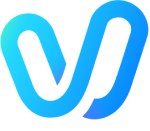一、なぜChatGPTとViduなのか? 最強タッグのメリット
数あるAIツールの中で、なぜ今回は「ChatGPT(的な画像生成AI)」と「Vidu」の組み合わせをおすすめするのか? それにはちゃーんと理由があるんです。
- ChatGPT(画像生成AI)の強み: なんといっても、プロンプト次第で一貫性のあるキャラクターや美しい背景を創り出せること。同じキャラクターで、いろんな表情やポーズの画像を生成しやすいのが魅力です。「このキャラで、こんなシーンが見たい!」という願いを叶えてくれます。
- Viduの強み: Viduは、テキストからはもちろん、「画像から動画(Image to Video)」の生成が得意!特に、今回使う「画像から動画」機能は、アップロードした1枚の画像に、まるで魔法のように自然な動きを加えてくれるんです。しかも、Viduはアニメ調の表現にとっても強い!
- 連携メリット: つまり、ChatGPTでデザインのブレがないキャラクター画像を作り、それをViduに読み込ませてアニメ化すれば、「作画が安定した、高品質なキャラクターアニメーション」が、専門スキルなしで、しかも短時間で実現できちゃう、というわけなんです!まさに最強タッグ!
二、準備するものリスト
さあ、アニメ制作に取り掛かる前に、持ち物を確認しましょう!
- 画像生成AIのアカウント: 今回はChatGPTを使いますが、MidjourneyやStable Diffusionなど、お好みの画像生成AIでOKです。キャラクター画像が作れれば大丈夫!
- Viduのアカウント: まだの方はサクッと無料登録!無料プランでも十分試せますよ。
- 動かしたいキャラクター画像: これが主役!今回は提供された女子高生と男子高生の画像を使いますが、もちろんご自身で生成したお気に入りの画像をご用意ください。(JPEGやPNG形式がおすすめです)
使うキャラクターは、この二人!準備はいいですか? それでは、いよいよ制作スタートです!

三、制作プロセス・操作手順:ChatGPTからViduへ、魔法の連携ステップ
ここからは、実際にChatGPT(的なAI)で生成したキャラクター画像を、Viduでアニメーションにするまでの具体的な流れを解説します。
ステップ1: ChatGPT(画像生成AI)で主役を創り出す!キャラクター画像生成
まずは、物語の主役となるキャラクター画像を生成しましょう。
- プロンプトの工夫: 一貫性を保つためには、「女子高生、青いセーラー服、黒髪ロング、優しい笑顔、アニメスタイル、高品質」のように、キャラクターの特徴を具体的かつ詳細に記述するのがコツです。背景を指定する場合は、「教室の窓際、午後の光」のように、シチュエーションも明確にしましょう。
- プロンプト例(女子高生)
- Anime style illustration of a Japanese high school girl, long black hair, blue sailor uniform, gentle smile, standing by a classroom window, afternoon light, masterpiece, best quality
- プロンプト例(男子高生)
- Anime style illustration of a Japanese high school boy, short brown hair, black school uniform (Gakuran), slightly cool expression, leaning against a brick wall outdoors, cinematic lighting, masterpiece, best quality
- プロンプト例(女子高生)
今回は、画風を以下のようにしてみました。
「Japanese Anime and Korean webtoon manhwa Mix style」
- バリエーション生成: 同じキャラクターで「少し驚いた表情」「横顔」など、違うポーズや表情の画像も生成しておくと、後で動画をつなぎ合わせる時に表現の幅が広がりますよ。

ステップ2: Viduへようこそ!画像をアップロード
お気に入りのキャラクター画像ができたら、いよいよViduの出番です!
- Viduにログインし、ダッシュボードから「画像から動画」を選択します。
- 「画像から動画」モードになっていることを確認します。
- 「画像をアップロード」エリアに、先ほど生成したキャラクター画像をドラッグ&ドロップするか、クリックしてファイルを選択します。
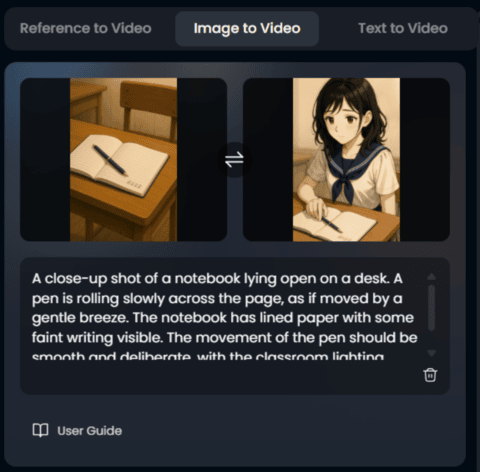
ステップ3: 命を吹き込む呪文!動きのプロンプト入力
画像がアップロードされたら、次はどんな風に動かしたいか、AIに「呪文(プロンプト)」で伝えます。
- プロンプト入力欄: 画像の下(または横)にあるプロンプト入力欄に、動きの指示を英語で入力します。(日本語でも試せますが、英語の方が精度が高いことが多いです)
- 動きのプロンプト例:
元の画像にどのような動きを加えたいかを具体的に記述します。例えば、以下のような詳細なシーン描写を含むプロンプトから、動きの部分を抽出して指示することも考えられます。
A close-up shot of a notebook lying open on a desk. A pen is rolling slowly across the page, as if moved by a gentle breeze. The notebook has lined paper with some faint writing visible. The movement of the pen should be smooth and deliberate, with the classroom lighting creating subtle shadows as it rolls.
【解説】
このプロンプトは「机の上に開かれたノートがあり、そのページの上をペンがゆっくりと転がっているクローズアップショット」という情景を描写しています。
画像から動画機能で、ChatGPT等で生成した「ノートとペンが置かれた画像」に動きを加える場合、この中の「A pen is rolling slowly across the page」(ペンがページ上をゆっくり転がる)という部分が、AIに与える動きの指示の核となります。「gentle breeze」(そよ風)や「smooth and deliberate」(滑らかで意図的な動き)、「subtle shadows」(微妙な影)といった表現も、動きのニュアンスや雰囲気を伝えるのに役立ちます。
- コツ: 「画像から動画」機能では、元の画像の要素に「少し動きを加える」ことを意識するのがポイントです。上記の例のようにシーン全体を描写するプロンプトを使う場合でも、AIが主に参照するのは「動き」に関する部分です。最初はシンプルに「pen rolling slowly」(ペンがゆっくり転がる)のように、動かしたい対象と具体的な動きを短く指定することから始めるのがおすすめです。
ステップ4: 微調整して魔法発動!詳細設定と動画生成
プロンプトを入れたら、最後の仕上げとなる詳細設定です。ここで動画の品質や動きのニュアンスを調整します。
- 動画の長さ: 生成する動画の長さを「4 Seconds (4秒)」または「8 Seconds (8秒)」から選択します。最初は短い4秒で試してみて、動きを確認するのがおすすめです。
- 解像度: 動画の画質を選びます。
- 速度優先: 最も速く生成されますが、画質は低めです。動きのプレビューやテスト生成に向いています。
- 720p: 標準的な画質です。バランスが良く、多くの用途に適しています。
- 1080p: 高画質ですが、生成に時間がかかり、消費クレジットも多くなります。最終的な出力や、より精細な表現が必要な場合に選択します。
- ポイント: まずは「速度優先」か「720p」で生成し、満足のいく動きが得られたら「1080p」で再生成すると、クレジットを効率的に使えます。
- 動きの振れ幅: 画像に加える動きの強さを「オート」「小」「中」「大」から選択します。
- I先ほどの「ペンが転がる」例で言うと、「Small」なら本当にかすかに、ゆっくりと転がる繊細な動き、「Medium」なら自然な速度でコロコロ、「Large」ならはっきりと大きく転がる動きになります。「Auto」はViduが画像やプロンプトから最適な動きの大きさを判断しようとします。
- コツ: どの大きさが適切かは元画像やプロンプトによりますが、「Medium」か「Small」から試すのがおすすめです。「Large」は意図しない画像の歪みを生む可能性もあるため、様子を見ながら選択しましょう。
- 数量: 一度の生成指示で、いくつの動画バリエーションを作成するかを1から4の間で選択します。例えば「4」を選ぶと、同じ設定で4パターンの異なる動きの動画が生成されるため、その中から最もイメージに近いものを選ぶことができます。色々な動きの可能性を比較検討したい場合に便利です。
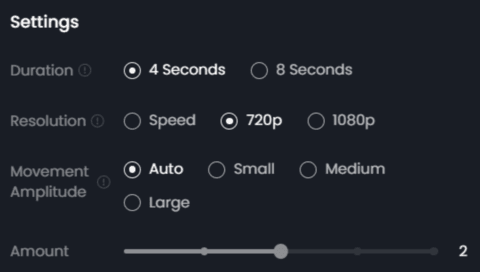
すべての設定が決まったら、「Create」ボタンをクリック! AIがあなたの指示を解釈し、動画を生成し始めるのを待ちましょう。(選択した解像度やAmountによって、生成時間は数秒からそれ以上かかることがあります)
生成が完了すると、指定したAmountの数だけ動画が表示されます。それぞれの動画を再生して動きを確認し、最も気に入ったものをダウンロードしましょう!
四、成果比較:プロンプトと設定でこんなに変わる!
同じ画像でも、プロンプトやMotion Strengthの設定を変えるだけで、仕上がりは結構変わります。
- 成功例: A single tear forms and slowly rolls down her cheek (一筋の涙が頬を伝う) + Motion Strength(Auto) → 自然で繊細な動きに! A single tear forms and slowly rolls down her cheek (A tear rolls down her cheek) + Motion Strength (Auto) → Natural and delicate movement!
https://www.vidu.com/share/2715807202530159/587120
- ちょっと残念例?: A scene where the camera follows the movement of a red string tied to a pinky finger → Sometimes the red string breaks in the middle...
https://www.vidu.com/share/2718662422451669/877461
いろいろ試して、あなたのイメージに合う動きを見つけるのが楽しいポイントです!
五、もっと魅力的に!ポイント・コツ・TIPS集
ChatGPTとVidu連携をさらに楽しむための、ちょっとしたコツをご紹介します。
- 【ChatGPT側】キャラクターの一貫性を死守せよ!:
- 詳細プロンプト: 前述の通り、服装、髪型、目の色などを具体的に指定し、毎回同じプロンプトに含める。
- シード値固定: 可能であれば、同じシード値を使って画像を生成すると、顔や画風が安定しやすくなります。(AIツールによります)
- 参照画像: 最初に生成した画像を、次の画像生成の参照(Image Promptや--crefなど、ツールによる)として使うのも有効です。
- [【Vidu側】自然な"ちょい足し"アニメーションを目指す:
- 欲張りすぎない: Image to Videoは、あくまで「画像に動きを加える」機能。複雑すぎる動きは「テキストから動画」モードの方が得意です。まずは「瞬き」「髪揺れ」「微笑み」など、さりげない動きから試しましょう。
- Motion Strengthは控えめに: 「弱め~中くらい」から試して、徐々に調整するのがおすすめです。
- 背景はシンプルに: キャラクターを目立たせたいなら、背景は静止画のままの方が効果的な場合も多いです。Vidu側で背景だけ動かないように…というのは難しいので、ChatGPTで生成する時点で背景をシンプルにするか、キャラと背景を別々に生成して後で合成する、という上級テクもあります。
- プロンプトにも世界観を:
- 必須ではありませんが、動きのプロンプトに anime style movement や、シーンに合わせたキーワード(例: romantic scene, school life)などを補助的に加えると、AIがより文脈を理解して、意図した雰囲気に近づく…かもしれません。(効果は未知数ですが、試す価値あり!)
- 賢く節約!クレジット術:
- Viduの動画生成にはクレジットが必要です(無料プランでも貰えますが!)。いきなり高画質・長時間で生成するのではなく、まずは標準画質・短時間でいくつかパターンを試して、「これだ!」というものが見つかったら、本番生成するのがおすすめです。
六、FAQ(みんなの「?」にお答えします)
ここで、ChatGPT×Vidu連携でよくある質問にお答えします!
Q1:ChatGPT以外(MidjourneyやStable Diffusionなど)で作った画像でも使えますか?
もちろんです!JPEGやPNG形式の画像ファイルであれば、どんなAIツールで生成した画像でも、あるいは自分で描いたイラストでも、ViduのImage to Video機能で動かすことができますよ。著作権には注意してくださいね。
Q2:もっと長いアニメーション動画は作れませんか?
Viduの「画像から動画」で一度に生成できるのは、現時点では数秒程度の短い動画が基本です。もし長い動画を作りたい場合は、いくつかの短い動画(違う表情や動きのシーン)をViduで生成し、それらを動画編集ソフト(PCならAviUtlやDaVinci Resolve、スマホアプリならCapCutなど無料のものも多数!)でつなぎ合わせるのがおすすめです。
Q3:キャラクターの向きを変えたり、違うポーズにしたりできますか?
Viduの「画像から動画」機能は、基本的に「アップロードした画像の構図のまま、少し動きを加える」ものです。キャラクターの向きを大きく変えたり、座っているキャラを立たせたりすることはできません。もし違う向きやポーズの動画が欲しい場合は、元となる画像をChatGPT(または他の画像生成AI)でその向き・ポーズで新たに生成し、それをViduに読み込ませる必要があります。
Q4:生成した動画の画質をもっと良くしたい!
Viduには解像度を設定する機能がありますがアップスケール機能はありません。別途、他のツールでアップスケールする必要があります。また、元となる画像自体の解像度が高い方が、結果も綺麗になる傾向があります。